Xem phim hướng dẫn:
1. Tổng quan
Bài viết nhằm hướng dẫn anh/chị lấy chứng từ đánh giá lại tài sản cố định (TSCĐ) từ MISA QLTS về MISA Mimosa Online và thực hiện hạch toán tăng/giảm nguyên giá, cập nhật bút toán đồng thời.
Nội dung bài viết gồm: Định khoản và các bước thực hiện trên phần mềm
2. Định khoản
2.1. Kế toán nâng cấp TSCĐ
– Tập hợp chi phí, ghi:
Nợ TK 241: Mua sắm, đầu tư xây dựng dở dang (2413)
Nợ TK 133: Thuế GTGT được khấu trừ (1332) (nếu có)
Có các TK 111, 112, 135, 331,… (tổng giá thanh toán)
Đồng thời, ghi:
Có các TK 008, 011, 012, 013 (nếu sử dụng nguồn NSNN; nguồn phí được khấu trừ, để lại; nguồn kinh phí hoạt động nghiệp vụ phải quyết toán theo mục lục NSNN)
– Khi quá trình nâng cấp hoàn thành, khối lượng được phê duyệt ghi tăng nguyên giá TSCĐ, ghi:
Nợ các TK 211, 212
Có TK 241: Mua sắm, đầu tư xây dựng dở dang (2413)
2.2. Điều chỉnh tăng nguyên giá TSCĐ:
- Điều chỉnh tăng nguyên giá TSCĐ bằng tiền mặt/tiền gửi:
Nợ TK 211: Tài sản cố định tại đơn vị
Có các TK 111, 112
- Điều chỉnh tăng nguyên giá TSCĐ bằng chuyển khoản kho bạc:
– Rút dự toán từ nguồn giao tự chủ hoặc nguồn không giao tự chủ tạm ứng:
Nợ TK 211: Tài sản cố định của đơn vị
Có TK 135: Phải thu kinh phí được cấp (1351)
Đồng thời, ghi:
Có TK 008 (008211, 008221, 008222)
– Rút dự toán từ nguồn không giao tự chủ thực chi:
Nợ TK 211: Tài sản cố định của đơn vị
Có TK 511: Doanh thu từ kinh phí NSNN cấp
Đồng thời, ghi:
Có TK 008 (008212): Dự toán không giao tự chủ (Thực chi)
2.3. Điều chỉnh tăng hao mòn,khấu hao luỹ kế:
Nợ các TK 611, 612, 642, 154
Có TK 214: Khấu hao và hao mòn lũy kế tài sản cố định của đơn vị
3. Các bước thực hiện
Để đánh giá lại tài sản cố định trong trường hợp có sử dụng phần mềm Quản lý tài sản, thực hiện theo hướng dẫn sau:
Bước 1: Vào biểu tượng Bánh răng ⚙ (góc phải phía trên)\ Kết nối\ Kết nối phần mềm MISA
Bước 2: Kiểm tra tình trạng kết nối với phần mềm MISA QLTS. Nếu chưa kết nối thì nhấn Kết nối, còn đã kết nối rồi thì đến bước tiếp theo.
Bước 3: Vào nghiệp vụ Tài sản cố định.
Bước 4: Thực hiện đối chiếu nguồn trên Mimosa Online với MISA QLTS:
- Vào phân hệ Tài sản cố định, nhấn Đối chiếu nguồn.
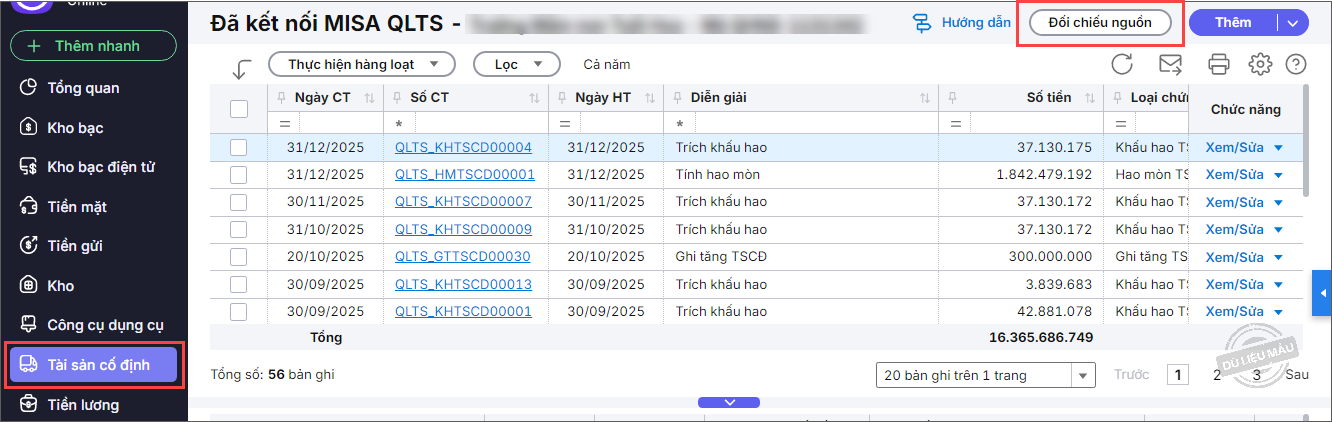
- Hệ thống tự động ghép nguồn kinh phí trên QLTS với nguồn kinh phí trên Mimosa. Nếu hệ thống không ghép được nguồn hoặc ghép chưa đúng thì anh/chị có thể tự chọn lại nguồn cho chính xác nhất.
- Nhấn Thực hiện.
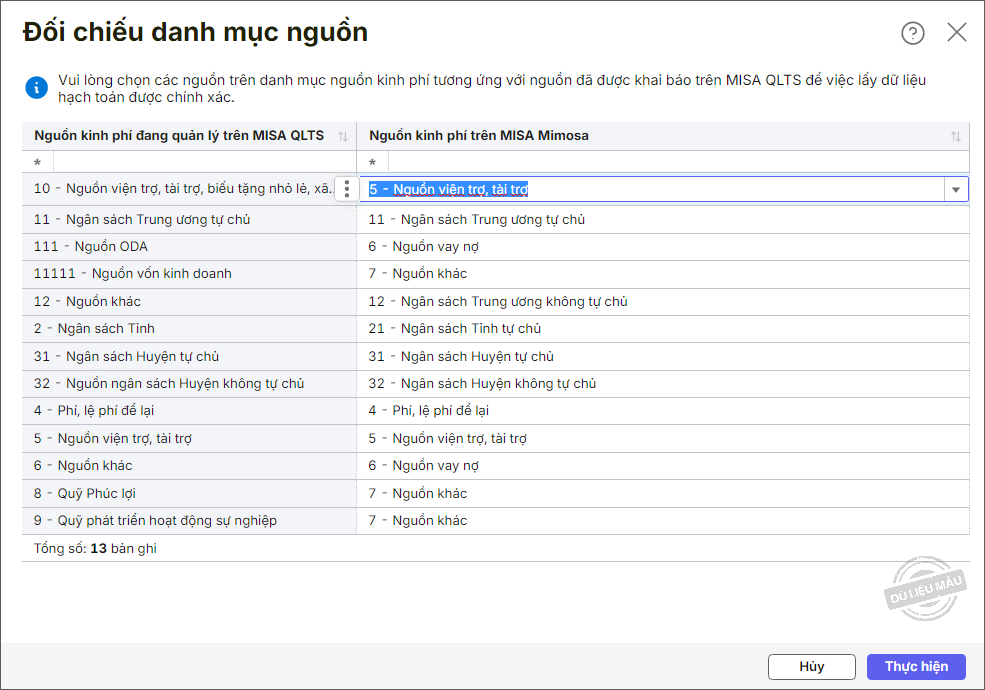
Bước 5: Nhấn biểu tượng hình ⏷ bên phải nút Thêm chọn Đánh giá lại tài sản.
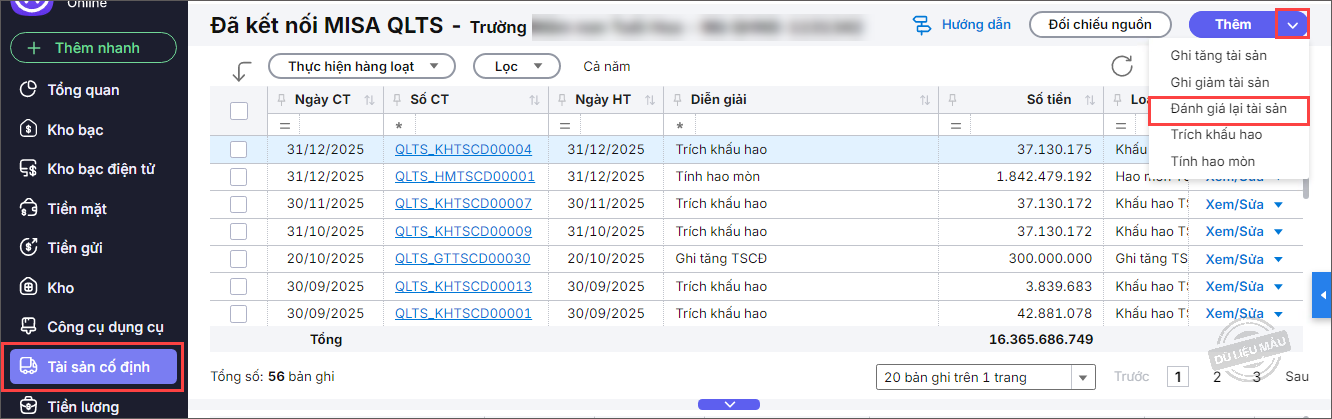
Bước 6: Kiểm tra thông tin tại màn hình Chọn tài sản đánh giá lại từ MISA QLTS:
- Chọn khoảng thời gian: Tất cả hoặc Ngày chứng từ trong khoảng.
- Nhấn Lấy dữ liệu.
- Tích chọn vào chứng từ đánh giá lại cần lấy về MISA Mimosa Online.
- Nhấn Thực hiện.
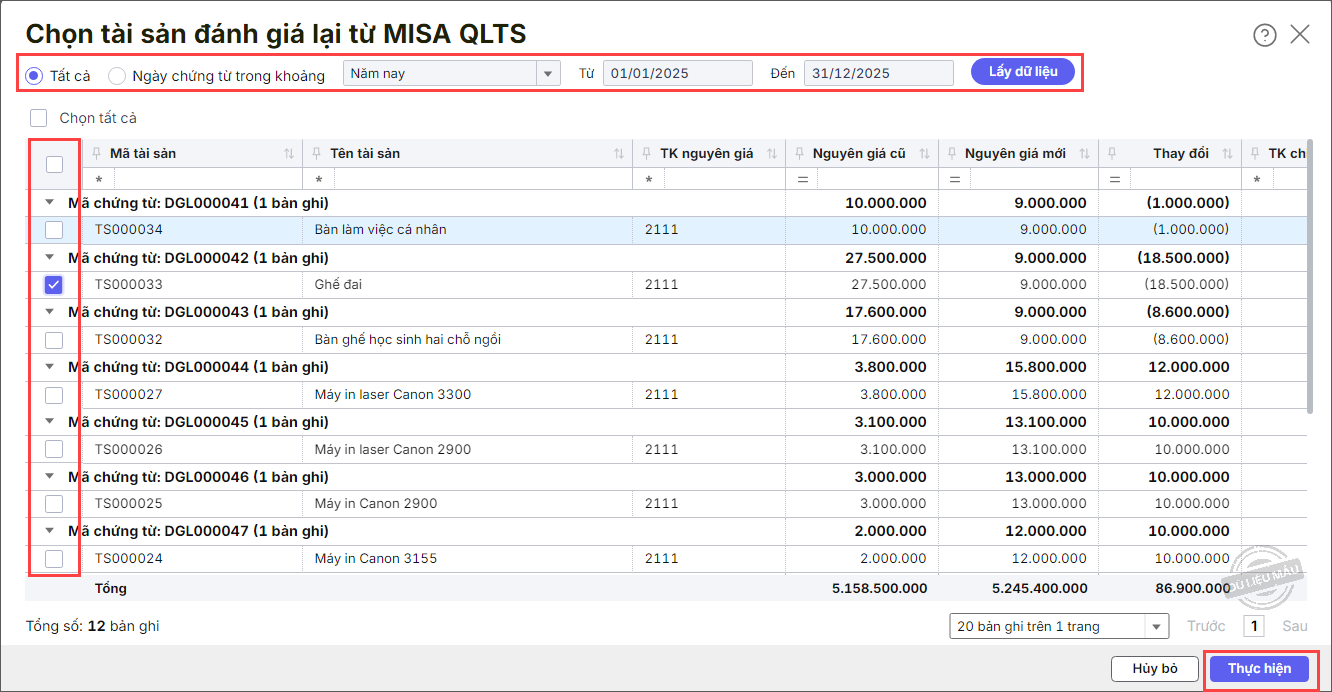
- Nhấn vào Số chứng từ để xem chi tiết chứng từ ghi giảm TSCĐ từ MISA QLTS hoặc nhấn Kết thúc để trở về màn hình danh sách chứng từ.
Lưu ý: Trường hợp chứng từ đánh giá lại không có phát sinh chênh lệch nguyên giá hoặc chênh lệch hao mòn lũy kế, chênh lệch khấu hao lũy kế, phần mềm sẽ hiển thị kết quả Không sinh được chứng từ.
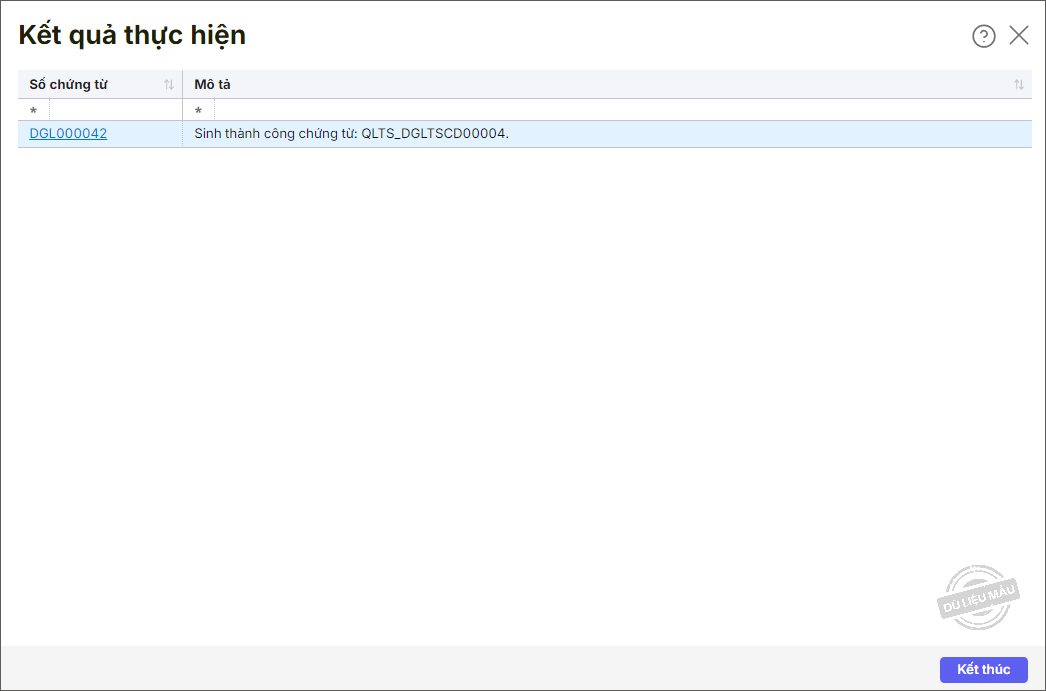
Bước 7: Mở chứng từ đánh giá lại vừa sinh lên và kiểm tra lại các bút toán hạch toán đảm bảo đã đúng nguồn, tài khoản hạch toán và số tiền.





